Öppna appar automatiskt när du loggar in påGnome Shell är ett utmärkt sätt att ställa in din arbetsyta i förväg. Det enklaste sättet att automatiskt starta program på Gnome Shell är att använda Tweaks-applikationen.
I den här guiden går vi igenom hur du installerar Gnome Tweaks-appen för att enkelt konfigurera automatisk programstart. Låt oss börja!
Autostartprogram via GUI
Appen Tweaks är inte installerad som standard påknappast några Gnome Shell-fokuserade Linux-distributioner, eftersom de flesta distro-underhållare föredrar att användare inte ändrar standardinställningarna på skrivbordet. Av detta skäl måste du installera applikationen innan du fortsätter med den här guiden.
Installera Tweaks
Att installera Tweaks-applikationen är ganska enkeltpå en majoritet av Linux-distributioner. Ännu bättre, på grund av Gnome's popularitet hos Linux-användare, har till och med oklara och relativt okända operativsystem det i sina programvarulager. Starta en terminalsession genom att trycka på för att få det att fungera Ctrl + Alt + T på tangentbordet. Därifrån följer du kommandoradsinstruktionerna som motsvarar ditt operativsystem.
Ubuntu
sudo apt install gnome-tweak-tool
Debian
sudo apt-get install gnome-tweak-tool
Arch Linux
sudo pacman -S gnome-tweak-tool
Fedora
Fedora Linux är ett av få Linux-operativsystemsystem som levereras med en komplett Gnome-upplevelse, så det är troligt att Tweaks-appen är förinstallerad. Som sagt, om du behöver få det att fungera är det bara en DNF kommando bort.
sudo dnf install gnome-tweak-tool
OpenSUSE
sudo zypper install gnome-tweak-tool
Generisk Linux
Som tidigare nämnts är Gnome en av de mest användaDet finns Linux-skrivbordsmiljöer, så även på mindre kända distributioner bör det inte vara något problem att få Tweaks igång. Om du av någon anledning har problem bör du starta en terminal och söka efter "gnome tweaks". Installera sedan det på samma sätt som du vanligtvis skulle installera programvara på ditt operativsystem.
Startprogram
Med Tweaks-applikationen igång på ditt Linux-operativsystem är det dags att skapa en startpost på Gnome Shell. För att göra detta, tryck på Vinna på tangentbordet. Skriv sedan "Tweaks." Klicka på ikonen med etiketten "Tweaks" för att öppna appen. Därifrån letar du efter “Startup Applications” på vänster sida och klickar på det med musen.
Klicka på + -tecknet i området "Startup Applications" i Tweaks. Om du gör det kommer en plockningsmeny upp.

Bläddra genom att välja menynapplikationer (kör de som visas först) och klicka på den med musen för att välja. När du har gjort en markering klickar du på knappen "Lägg till" för att skapa en ny startpost för programmet. Tänk på att du måste göra den här processen igen för varje app du automatiskt vill starta vid start.
Har du lagt till start-appar till Gnome? Stäng Tweaks för att avsluta.
Ta bort automatisk programstart
Att ta bort en startpost i Gnome Shell är ungefär lika enkelt som att lägga till en. För att göra det, se till att Tweaks-appen är öppen. När du är öppen går du till “Startup Applications.”
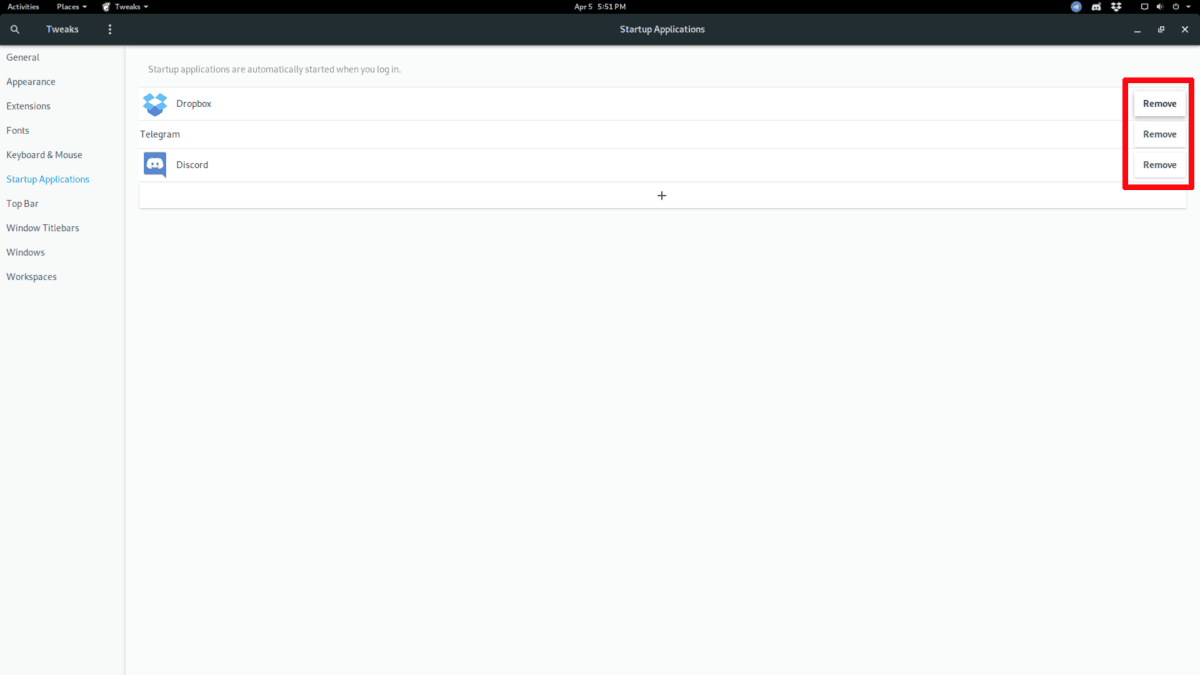
I området "Startup Applications" i Tweaks,hitta appen du vill stoppa från att automatiskt starta i listan. Klicka sedan på knappen "ta bort" för att ta bort den från listan. Upprepa den här processen för varje app du vill förhindra att automatiskt startas under inloggningen.
När du är klar med att ta bort startposter stänger du Tweaks-appen. Inställningarna ska gälla automatiskt.
Starta automatiskt program via terminal
Appen Tweaks är inte det enda sättet att skapa startposter i Gnome Shell. Om du föredrar terminalen kan du ange poster i mappen “~ / .config / autostart /” med hjälp av cp kommando.
För att skapa en startpost från kommandoraden måste du flytta terminalen från hemkatalogen (~) till mappen “/ usr / share / applikationer /”.
cd /usr/share/applications/
Springa det ls kommandot och titta på listan över programgenvägar i katalogen.
ls
Kan du inte hitta det program du vill ha i listan över filer på skärmen? Kombinera ls kommando med grep för att begränsa listan.
ls | grep "programname"
Ta programmet du vill automatiskt starta från listan och anslut det till cp kommando nedan för att skapa en ny startpost.
mkdir -p ~/.config/autostart/ cp programname.desktop ~/.config/autostart/
När du har gjort en ny startpost i autostart-mappen uppdaterar du filens behörigheter så att Gnome Shell kan interagera med den korrekt.
sudo chmod +x ~/.config/autostart/programname.desktop
Upprepa den här processen så många gånger du önskar för att skapa så många startposter du vill.
Ta bort autostartprogram via terminalen
För att ta bort en startpost från terminalen i Gnome Shell, flytta kommandoraden till autostart-mappen med hjälp av CD kommando nedan.
cd ~/.config/autostart
Kör sedan ls kommandot och titta på startposterna i mappen.
ls
Kopiera namnen på programmen du vill förhindra att automatiskt startar genom att ansluta dem till rm kommando nedan.
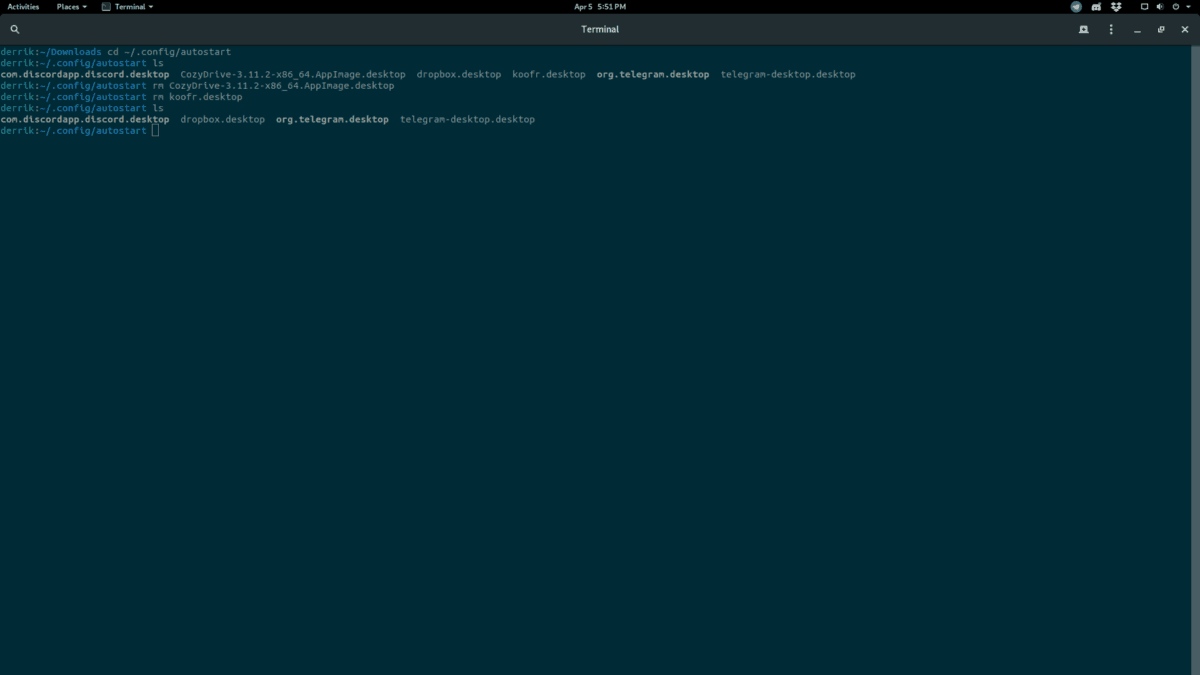
rm programname.desktop</ P>













kommentarer